Excelシート見出しの色を変更
<< エクセルVBAでExcelシート数を取得する :前の記事
こちらでは、TabオブジェクトのColorIndexプロパティを利用して、Excelのシート見出しの色を設定する方法について解説しています。
プロパティとはオブジェクトの属性を指します。属性とは、そのオブジェクトの情報そのものです。プロパティはその値を取得したり、設定することもできます。プロパティを利用するにはオブジェクト名とプロパティ名の間に「.(ピリオド)」で結んで記述します。
オブジェクト名.プロパティ名
また、プロパティを設定する場合は以下のように「=(イコール)」を記述し設定値を代入します。
オブジェクト名.プロパティ名 = 設定値
目次
はじめに
こちらでは、ColorIndexプロパティを利用したExcelのシート見出しの色を設定にする方法について解説します。今回は、TabオブジェクトのColorIndexプロパティを利用しますが、ColorIndexプロパティはTabオブジェクト以外でも利用されますので、どのオブジェクトで利用できるかも確認してください。
利用するプロパティについて
今回利用するプロパティは以下になります。- ColorIndexプロパティ
ColorIndexプロパティとは
TabオブジェクトのColorIndexプロパティはシート見出しを塗りつぶす色を設定をします。
Sheets(インデックス番号).Tab.ColorIndex = 設定値
ColorIndexプロパティを利用してシート見出しの色を設定するサンプルコード
今回のVBAコードはExcelのシート見出しの色を設定するマクロになります。
Sub sample()
Sheets("Sheet1").Tab.ColorIndex = 3
End Sub
実行結果
「Sheet1」シートのシート見出しが赤に設定されます。
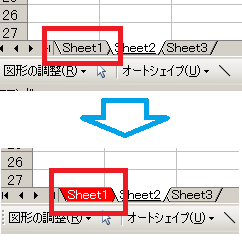
解説
sampleプロシージャのSubステートメントに引数は設定されていません。Sheetsコレクションオブジェクトには「Sheet1」シートが設定されています。更に「Sheet1」シートオブジェクトのTabオブジェクトを設定していますので、シート見出しを操作することができます。そして、TabオブジェクトのColorIndexプロパティに「3」が設定されていますので、処理を実行すると「Sheet1」シートのシート見出しの色が「赤」になります。設定した「3」はカラーパレットのインデックス番号で赤を表します。最後はEndステートメントを利用してsampleプロシージャを終了させます。
シート見出しの色の塗りつぶしを行わないサンプルコード
今回のVBAコードはExcelのシート見出しの色の塗りつぶしを行わないマクロになります。
Sub sample()
Sheets("Sheet1").Tab.ColorIndex = xlColorIndexNone
End Sub
実行結果
「Sheet1」シートのシート見出しの塗りつぶしが解除されます。
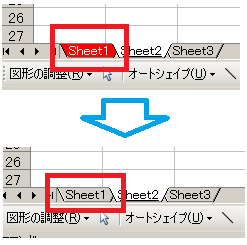
解説
今回は、TabオブジェクトのColorIndexプロパティに「xlColorIndexNone」が設定されています。「xlColorIndexNone」を設定すると塗りつぶしが解除されます。他の色を設定する場合は、カラーパレットのインデックス番号を設定すればよいですが、塗りつぶし自体行わない場合は、「xlColorIndexNone」を設定しましょう。
まとめ
今回は、TabオブジェクトのColorIndexプロパティを利用して、Excelのシート見出しの色を設定する方法について解説しました。次回は、エクセルVBAでExcelシートの背景を変更する方法について解説します。
エクセルVBAのワークシート操作一覧
次の記事: エクセルVBAでExcelシートの背景を変更する >>
立山 秀利
プログラミング初心者でもわかりやすいExcel VBAの入門書です。本書では、他言語でのプログラミング経験がない初心者でもVBAプログラミングが理解できるよう、重要な機能に焦点をしぼって、VBAのポイントとなるオブジェクトや演算子、条件分岐、ループ、変数、関数などにをやさしく解説しました。「計算ドリル」「販売管理」といったアプリケーションを作りながら、楽しくVBAを学べます。



